工资审批管理系统使用说明.docx
《工资审批管理系统使用说明.docx》由会员分享,可在线阅读,更多相关《工资审批管理系统使用说明.docx(14页珍藏版)》请在冰豆网上搜索。
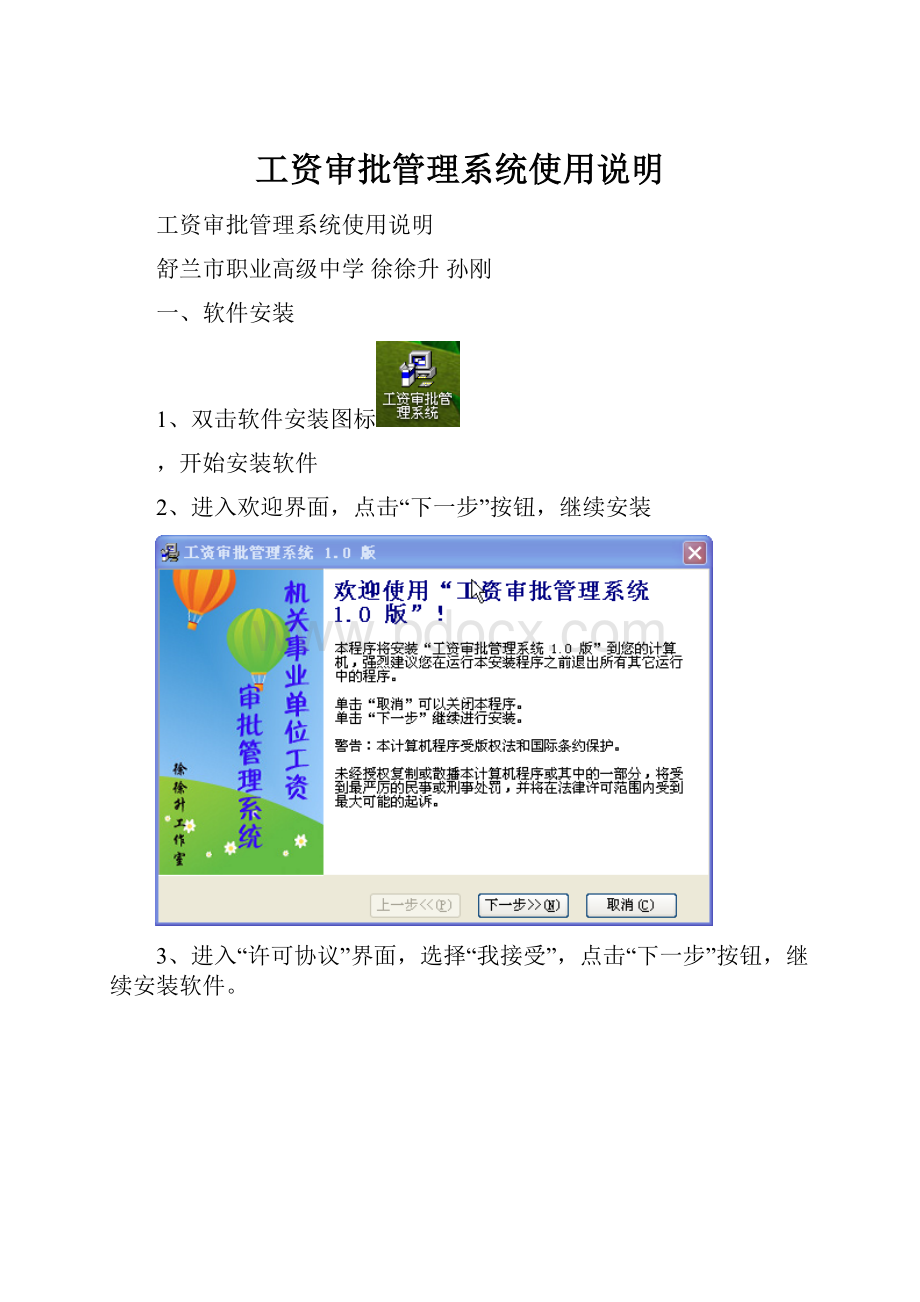
工资审批管理系统使用说明
工资审批管理系统使用说明
舒兰市职业高级中学徐徐升孙刚
一、软件安装
1、双击软件安装图标
,开始安装软件
2、进入欢迎界面,点击“下一步”按钮,继续安装
3、进入“许可协议”界面,选择“我接受”,点击“下一步”按钮,继续安装软件。
4、进入“自述文本”界面,点击“下一步”按钮,继续进行。
5、进入“安装目录”,默认安装目录在D盘gzgl文件夹,点击“下一步”按钮继续。
6、进入“开始安装”界面,点击“下一步”开始安装。
7、进入“安装成功”界面,点击“完成”按钮完成安装。
二、软件使用
1、运行软件
双击桌面上的“工资审批管理系统”图标,
运行软件。
2、登录界面
填写帐号和密码,初始帐号是“123456”,初始密码是“654321”,
点击“登录”按钮开始使用。
3、主界面
进入软件主界面。
功能介绍:
①信息录入:
录入个人的工资信息
②信息修改:
修改个人的工资信息
③信息浏览:
逐一浏览个人的工资信息
④个人表打印:
进行个人的核定工资审批表打印
⑤单位汇总:
浏览单位全部人员工资情况
⑥汇总打印:
打印单位人员的工资审批名册
⑦信息删除:
删除错误的个人工资信息
4、信息录入
点击“信息录入”按钮
,进入信息录入界面。
逐一项目录入基本信息,选择“现任职务”,“岗位工资”就相应地改变。
填写入核定前工资中的级别薪工资、教护龄津贴、艰苦边远津贴等项目,核定后各项工资就自动填写完毕。
点击“添加”按钮完成个人信息的录入。
出现“添加成功”提示框,表示信息录入成功!
可继续录入下个人的工资信息。
5、信息修改
点击“信息修改”按钮
,进入信息修改界面。
可读取每一条记录,点击“修改”按钮,开始修改。
修改完毕后,点击“确定”按钮,完成修改。
6、信息删除
点击菜单栏中的“工资管理—个人信息删除”,
进入删除界面。
点击“上一条记录”和“下一条记录”按钮,选择要删除的记录。
点击“删除”按钮,删除当前记录。
7、个人表打印
点击“个人表打印”按钮
,出现个人表打印界面
在下边的列表栏中选择要打印的人员,出现在上侧的个人信息中,
点击“打印预览”按钮,出现“个人信息打印预览”界面。
在这里可自由调整每格中的文本内容和位置等。
点击“打印”按钮进入打印机打印界面。
8、汇总打印
点击“汇总打印”按钮
,进入汇总打印界面。
可自由调整每格中的文本位置等信息,点击“打印预览”按钮,进入打印机打印界面。
三、数据上报
全部信息录入完成后,点击菜单栏中的“工资审批——数据上报”,
出现数据上报界面,
选择数据保存的目录,并为上报文件起好文件名,点击“确定上报”按钮,进行上报。
出现数据上报成功提示框,数据上报成功。
然后将在指定位置保存的数据库文件上报到相关部门。
四、工资审批结转
将全部职工信息填写正确并打印成功后,可将工资核定结转,以备下年使用。
点击菜单栏中的“工资审批——工资核定结转”
进行工资核定结转界面。
工资核定结转会将所填全部职工的核定后工资替换核定前工资,请谨慎操作。
点击“确定”按钮即可完成结转。